手把手处理win10c盘很大划分成多个分区方便管理的问题?
更新日期:2013-07-11 作者:大番茄系统下载 来源:www.hz4g.com
手把手处理win10c盘很大划分成多个分区方便管理的问题?
刚刚购买的新电脑安装上win10系统,打开本地磁盘,发现只有一个分区,那么就是c盘,所有的文件都在当中,这样很不方便管理的,而且c盘很大。其实咱们可以把c盘划分成多个分区,这样就方便储存文件。网上有许多分区工具,有什么办法可以不用分区工具来划分多个分区呢?办法当然有的。下面一起看下win10c盘很大怎样划分成多个分区方便管理的详细步骤。
推荐:萝卜家园win10旗舰版系统下载
具体办法如下:
1、在桌面计算机上右键管理;
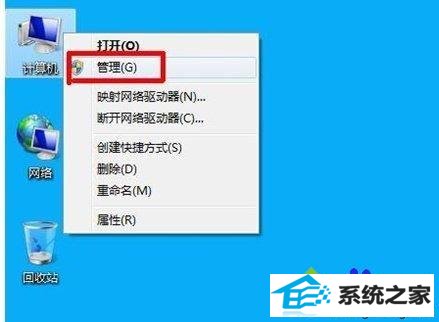
2、左键点击左边磁盘管理;

3、右击C盘,选中压缩卷;

4、最下面的一个是C盘的大小,写入的地方是写入剩余C盘的大小;
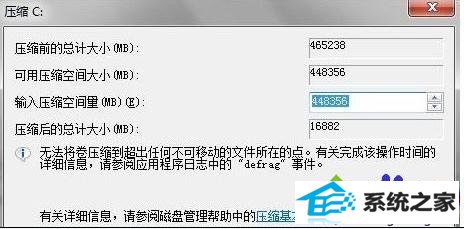
5、C盘压缩成功;

6、设置分区,可以依据自己的需要,划分多个分区;

7、直接下一步;

8、写入分区大小;
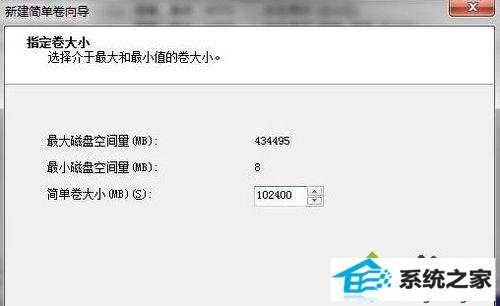
9、选中新分区盘符,默认d盘;

10、执行快速格式化;
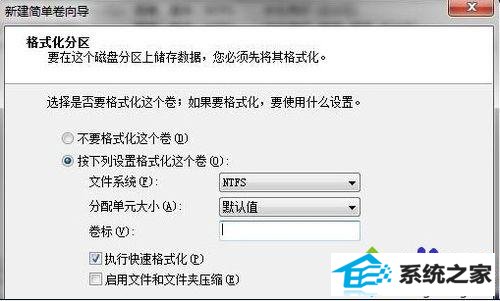
11、选中完成;

12、分区完成。

以上教程分享win10将c盘划分成多个分区的详细步骤了,是不是很简单呢?有需要的小伙伴不妨一起来简单设置下吧。
win7系统推荐
栏目专题推荐
系统下载推荐
- 番茄花园Windows10 精选纯净版32位 2021.04
- 深度技术免激活win7 32位制作大师版v2024.05
- 绿茶系统Windows xp 旗舰装机版 2021.04
- 番茄花园win10中文增强版32位v2021.12
- 老毛桃Win10 64位 珍藏装机版 2021.04
- 深度技术win10 64位便携共享版v2021.12
- 新萝卜家园ghost XP3迷你独立版v2021.12
- 雨林木风32位win10永久豪华版v2021.12
- 深度技术win7免激活32位汉化无死机版v2021.12
- 雨林木风win7 32位办公多驱动版v2021.12
- 新萝卜家园Windows8.1 2021.04 32位 万能纯净版
- 绿茶系统win7 64位纯净制作版v2024.05免激活
- 萝卜家园免激活win11 64位完美汉化版v2021.11
系统教程推荐
- 老司机操作win10系统删除提示“文件夹访问被拒绝,需要权限执行此”
- win7 此电脑如何出现在桌面_win7如何把此电脑放到桌面
- win7系统打不开古墓丽影崛起游戏如何处理
- win7系统使用搜狗会议分享屏幕视频没声音怎么处理
- win7如何改软件图标_win7改应用图标的步骤
- 主编修复win10系统C盘变小还原?win10系统还原C盘加快运行速度的技巧
- 技术员帮您win10系统提示无法启动共享访问错误0x80004005的办法?
- win7系统英特尔显卡控制面板打不开如何办
- 修复笔记本win10系统听歌发现声音很小原因和的技巧?
- win7系统关上nEon毛玻璃透明效果的办法
- win7取消自动关机的命令是什么_win7自动关机的取消办法
- win7专业版原版官网下载_win7专业版原版哪儿下载稳定
- 大神教您win10系统在word文档中输入上下标使标题更好看的步骤?